Bạn đã bao giờ gặp phải trường hợp đang xem phim hoặc nghe nhạc và đột nhiên loa laptop bị rè, có âm thanh khác lạ hay chưa? Đừng quá lo lắng, vấn đề sửa loa laptop bị rè này không cần phải ra tiệm máy tính sửa chữa, bạn có thể khắc phục nó ngay tại nhà. Hôm nay, chúng tôi sẽ chia sẻ với bạn một số mẹo về cách khắc phục loa laptop bị rè. Các giải pháp này rất đơn giản và có thể áp dụng cho các loại laptop như Dell, HP và Asus… Theo dõi ngay nhé!

Tổng quan bài viết
Tại sao loa laptop bị rè?
Loa laptop bị rè có thể do nhiều nguyên nhân khác nhau. Dưới đây là một số lý do phổ biến, bạn có thể tham khảo và kiểm tra xem loa laptop của mình gặp phải trường hợp nào sau đây:
- Do dây loa laptop bị đứt, hỏng: Mạch dẫn đến loa bị hỏng rất có thể là nguyên nhân khiến loa laptop rè hoặc hoạt động thất thường.
- Vệ sinh loa laptop không thường xuyên: Nếu bạn không thường xuyên vệ sinh và lau chùi laptop, loa laptop của bạn sẽ bị bám bụi. Tích tụ lâu ngày sẽ ảnh hưởng đến chức năng phát âm thanh, dẫn đến loa máy tính xách tay bị rè.
- Màng loa laptop bị rách: Do thói quen bật loa ngoài khi xem phim, nghe nhạc 100% công suất trong thời gian dài lâu dần sẽ dẫn đến hiện tượng quá nhiệt, làm rách màng loa, gây hư hỏng laptop và làm âm thanh tệ hơn.
- Các linh kiện âm thanh xuống cấp: Một số thành phần của máy tính xách tay không còn hoạt động trơn tru và hiệu quả như trước sau khi sử dụng lâu dài. Và trong trường hợp này, hệ thống âm thanh của máy tính xách tay cũng sẽ kém đi, do đó loa sẽ bị rè và âm thanh sẽ không tốt.
- Laptop bị va chạm: Vô tình va chạm hoặc làm rơi máy tính xách tay của bạn xuống một bề mặt cứng có thể làm hư hỏng nghiêm trọng, không chỉ các thành phần của nó mà toàn bộ máy tính xách tay. Điều này có thể gây lỏng lẻo kết nối giữa loa laptop và các thành phần khác, gây ra hiện tượng méo tiếng khi xuất âm thanh.

>>> Tổng hợp địa chỉ thu mua máy tính cũ giá cao uy tín với đội ngũ nhân viên chuyên nghiệp khu vực Thành phố Hồ Chí Minh.
Cách khắc phục loa laptop bị rè hiệu quả nhất
Khi gặp tình huống loa của laptop bị rè, bạn có thể áp dụng cách khắc phục loa laptop bị rè dưới đây để khắc phục tình trạng trên, cụ thể như sau:
1 Sửa loa bị rè do driver trên win 7
Các vấn đề về Driver trên laptop là nguyên nhân khiến loa bị rè laptop. Đặc biệt, lỗi này thường gặp trên các thiết bị sử dụng hệ điều hành Win 7. Kể từ tháng 1 năm 2020, Microsoft đã ngừng cung cấp Windows 7 và trình điều khiển cho máy tính xách tay chạy Windows 7 vẫn chưa được cập nhật. Một lỗi mới có thể làm loa của laptop bị rè hoặc cũng có thể nhỏ hơn.
Ngoài ra, laptop chạy Windows 10, 11 cũng có thể bị lỗi loa do Driver xung đột, cài đặt không đúng cách hoặc chưa cập nhật. Trường hợp bạn dùng Windows 7, bạn có thể sửa loa bị rè như sau:
- Bước 1: Mở “Menu Start” >> Chọn “Control Panel” >> Chọn “Sound”.
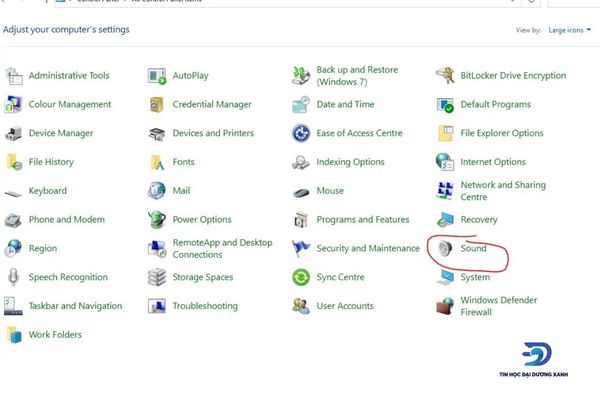
- Bước 2: Nhấn chuột phải vào “Speaker”, sau đó chọn “Properties”.
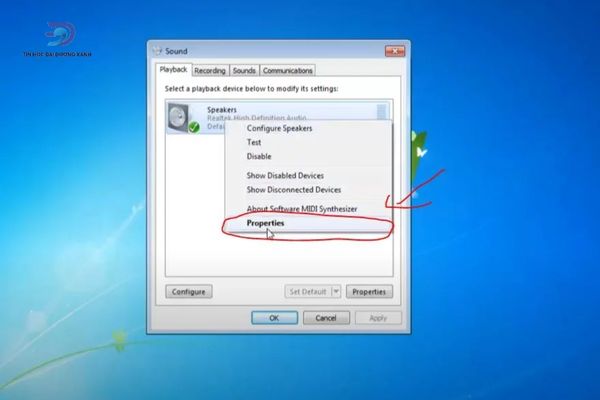
- Bước 3: Cửa sổ “Speaker Properties” hiện lên, bạn chọn tab “Enhancements” và đánh tick vào “Disable all Sound effects” ở trên. Sau đó nhấn “OK” để hoàn thành
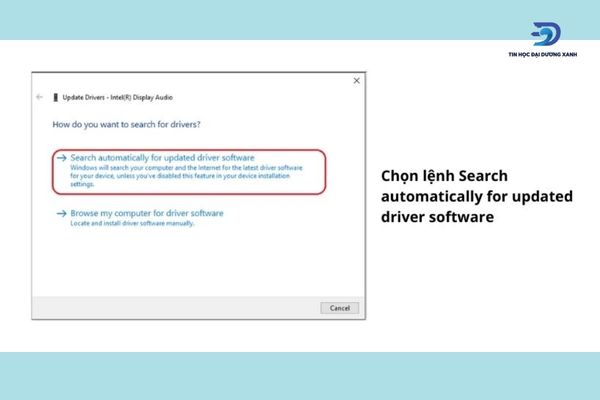
2 Vệ sinh loa
Cách sửa loa laptop bị rè là làm vệ sinh chúng. Vệ sinh loa thường xuyên là điều quan trọng để giữ cho loa máy tính của bạn sạch sẽ, không bị bám bụi bẩn ảnh hưởng đến chất lượng âm thanh. Nếu bạn không biết cách tháo rời laptop, bạn có thể mang đến cửa hàng máy tính để được bảo hành trọn gói hoặc sử dụng công cụ vệ sinh gia dụng đặc biệt.

3 Kiểm tra cài đặt âm thanh
- Kiểm tra cài đặt âm thanh laptop của bạn với Windows
Trên Windows, bạn hãy nhấp chuột phải vào biểu tượng loa trên thanh tác vụ và chọn Open Volume Mixer. Đảm bảo không có ứng dụng bị tắt tiếng nào ở đây. Nếu nó đã bị tắt, hãy nhấp vào biểu tượng loa để bật lại.
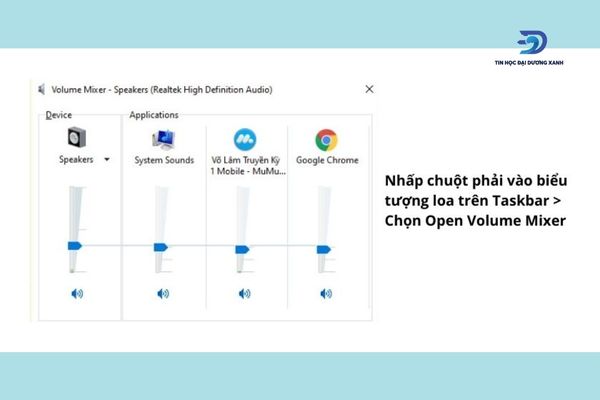
- Để kiểm tra cài đặt âm thanh trên MacBook
Nếu gặp sự cố khi sử dụng loa của Macbook, bạn có thể sửa loa laptop bị rè bằng cách nhấp vào biểu trưng Apple và Chọn System Preferences > Chọn Sound > Chọn tiếp Output.
Nếu Macbook laptop bị rè 1 bên loa, bạn có thể tắt loa bên đó của máy đi bằng cách kéo Balance về bên loa không bị rè. Nếu loa nhỏ ở cả hai bên, hãy chuyển đến tab Hiệu ứng âm thanh (Sound Effect) và xem liệu bạn có điều chỉnh sai chỗ hay không.
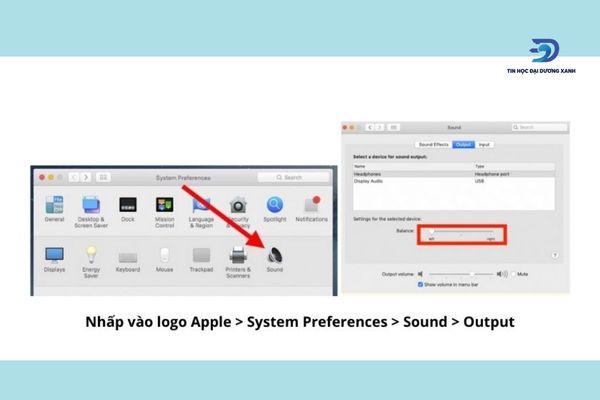
4 Dán lại màng loa bị rách
Nếu không phải là vấn đề phần mềm, thì có thể là màng ngăn bị rách làm cho loa bị rè laptop. Trong trường hợp này, bạn nên rút phích cắm của laptop và kiểm tra loa của laptop để khắc phục tình trạng trên. Sau đó, bạn có thể gắn màng loa lại bằng keo dính hoặc thay thế bằng màng mới.
Cách làm này đòi hỏi chuyên môn và kỹ thuật cẩn thận. Vì vậy, bạn nên tìm một cơ sở, cửa hàng sửa chữa laptop uy tín để đảm nhận. Đây cũng chính là một trong những cách khắc phục loa laptop bị rè đơn giản hiện nay.
Tham khảo thêm:
- Tại sao loa laptop không nghe được? Cách xử lý ra sao?
- Tại sao loa laptop bị nhỏ? Cách khắc phục như thế nào?
5 Thử sử dụng tai nghe
Trong trường hợp loa của laptop bị rè 1 bên hoặc khi mở to, bạn có thể sử dụng tai nghe để kiểm tra hoặc sử dụng để thay thế trong trường hợp bạn không thể tự sửa chữa loa hoặc không có điều kiện sửa chữa ở các trung tâm bảo dưỡng laptop. Đây có thể là một giải pháp tạm thời hỗ trợ cho công việc của bạn.

6 Cài đặt lại card audio
Bạn cũng có thể sửa loa laptop bị rè bằng cách đặt lại card âm thanh qua các bước sau:
- Bước 1: Nhấp chuột phải vào biểu tượng loa, sau đó chọn “Open sound setting”, hoặc bạn có thể truy cập “Control Panel” và chọn “Sound” để vào cài đặt.
- Bước 2: Tiếp theo, chọn “Device Properties”
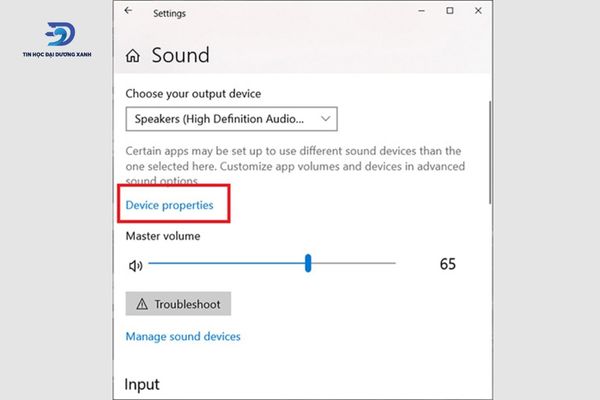
- Bước 3: Cuộn xuống và nhấp vào “Additional device properties” trong “Related Settings”.
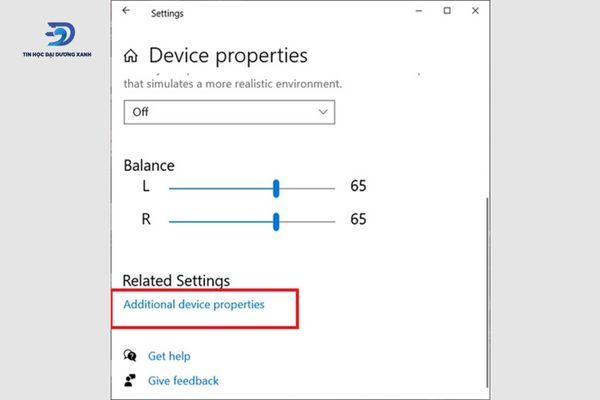
- Bước 4: Trong phần “Playback”, nhấp chuột phải vào “Speakers” bên dưới, sau đó nhấp vào”Properties”.
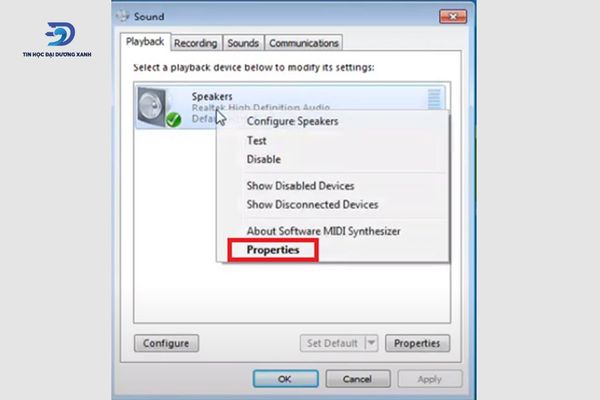
- Bước 5: Xuất hiện một thư mới, tại các tab ở phía trên, bạn di chuyển vào tab “Enhancements”, tick vào dòng “Disable all enhancements” rồi nhấn “Apply” để hoàn tất cài đặt.
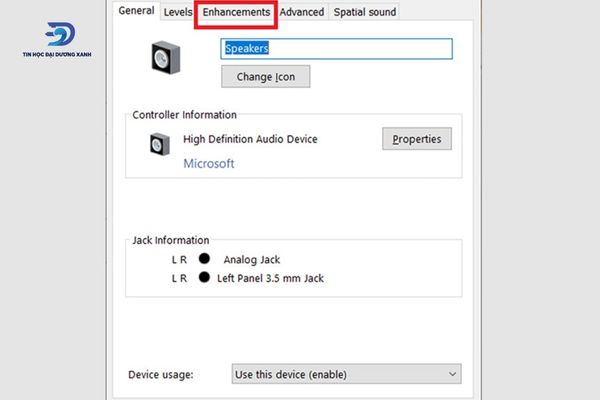
7 Cập nhật Driver âm thanh
Trường hợp loa bị rè do chưa cập nhật, bạn có thể thử cập nhật lại Driver trên laptop của mình. Đối với cách khắc phục loa laptop bị rè này, bạn có thể áp dụng trên cả Win 7, 8, 9, 10,… Cụ thể các bước khắc phục loa laptop bị rè như sau:
- Bước 1: Truy cập cửa sổ “Device Management” (Quản lý thiết bị). Bạn có thể dễ dàng tìm thấy nó bằng cách gõ “Device Management” vào thanh tìm kiếm trên thanh tác vụ.
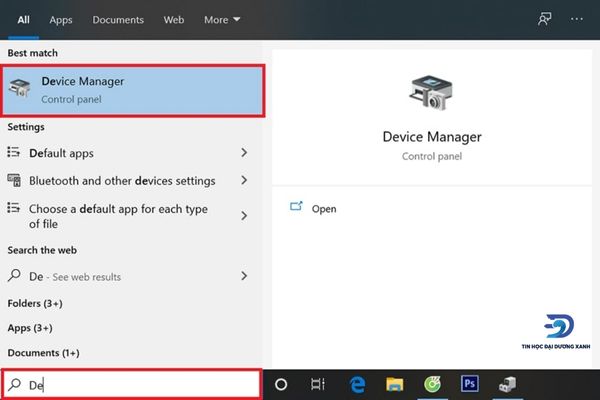
- Bước 2: Kéo xuống và chọn phần “Sound, video and game controller” (Bộ điều khiển âm thanh, video và trò chơi).
- Bước 3: Tiếp theo, bạn nhấp chuột phải vào từng mục trong phần Sound, video and game controller và chọn Update Driver.
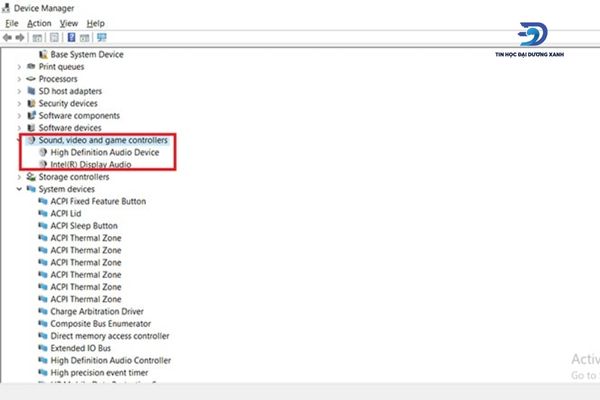
- Bước 4: Cửa sổ sau xuất hiện, nhắc xác nhận yêu cầu cập nhật tự động, hãy nhấp vào cửa sổ đầu tiên.
- Bước 5: Cuối cùng, bạn chỉ cần đợi Driver cập nhật xong và nhận thông báo “Windows has successfully updated your drivers”.
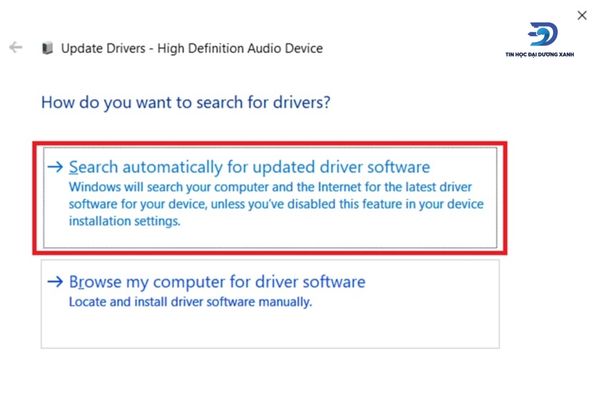
Bạn có thể tham khảo cách khắc phục loa laptop bị rè trong video sau:
Lưu ý khi sử dụng để tránh tình trạng loa trên laptop bị rè
- Bảo vệ máy tính của bạn bằng túi chuyên dụng. Điều này để tránh va chạm trong quá trình sử dụng và nó không chỉ giúp hạn chế loa lap bị rè mà còn giúp hệ thống ổ cứng hoạt động hiệu quả hơn.
- Không phát nhạc ở âm lượng tối đa. Kinh nghiệm cho thấy âm lượng nên để khoảng 50-70%.
- Sử dụng tai nghe hoặc loa ngoài: Nếu muốn nghe to hơn, bạn có thể sử dụng loa ngoài. Ngoài ra, bạn có thể sử dụng tai nghe để thưởng thức âm thanh tốt mà không làm phiền người khác.
- Đặt laptop ở nơi thoáng mát và sạch sẽ để tránh kiến làm tổ và làm hỏng loa của bạn.
- Hạn chế lực va đập mạnh, làm rơi máy,…điều này có thể làm lỏng dây cáp giữa loa và bo mạch chủ hoặc làm hỏng các linh kiện khác trong máy.
- Thường xuyên vệ sinh laptop đúng cách để tránh bụi bám vào loa khiến loa hoạt động kém hiệu quả.
- Đối với những chuyến đi xa hơn, hãy sử dụng bao da chống sốc để bảo vệ tối đa cho laptop.

Câu hỏi thường gặp
Hãy tham khảo một số câu hỏi liên quan đến vấn đề về loa dưới đây nhé!
1 Loa laptop bị rè sửa mất bao nhiêu tiền?
Nếu bạn không thể tự sửa chữa tại nhà mà phải mang ra tiệm sửa chữa thì sẽ phải trả phí. Do đó, chi phí sửa loa laptop cũng là vấn đề được nhiều người quan tâm. Chi phí sửa loa laptop bị rè thường phụ thuộc vào từng dòng máy và nguyên nhân cũng như mức độ dễ sửa chữa. Hiện tại, giá sửa loa thông thường đã giảm xuống còn khoảng 80.000đ/1 chiếc. Nếu thay cả cặp thì khoảng 300.000 đến 350.000 đồng.
2 Biểu hiện của tình trạng loa của laptop bị rè là gì?
Lỗi này sẽ biểu hiện như sau:
- Tiếng rít khó chịu từ loa, mở loa càng to thì tiếng rít càng rõ.
- Có hiện tượng loa có lúc nhận, lúc phát lúc không, lúc thì tắt tiếng.
- Âm thanh vo ve thường phát ra khi người dùng không nghe nhạc hoặc xem phim.

Trên đây là những cách khắc phục tình trạng loa laptop bị rè nhanh chóng và hiệu quả 100%. Nếu bạn đã thử các mẹo trên mà âm thanh vẫn bị rè thì Tin Học Đại Dương Xanh khuyên bạn nên đến trung tâm sửa chữa máy tính để mang lại hiệu quả cao nhất. Hãy chú ý cách sử dụng laptop của mình để hạn chế những lỗi hư hỏng lên máy tính bạn nhé.



